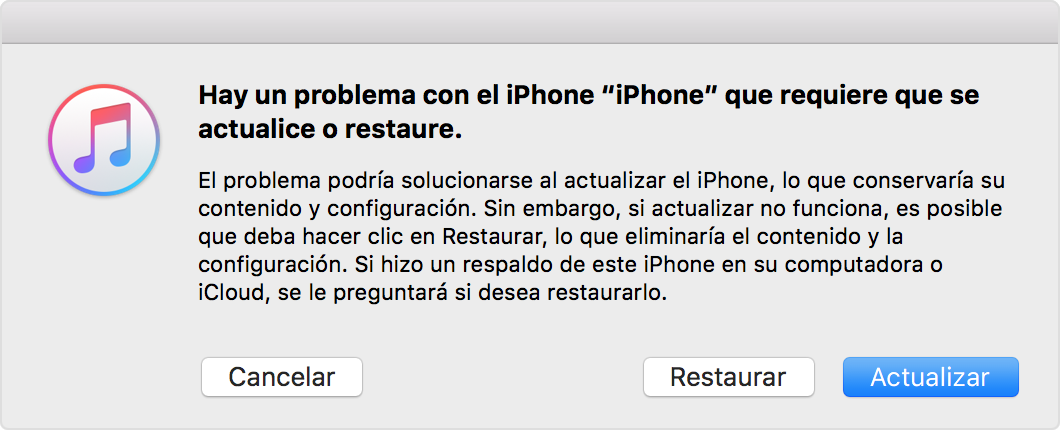Hola valeriaCdObregón,
Gracias por visitar las Comunidades de soporte de Apple en español. Por lo que nos comentas, parece que estás teniendo problemas con tu iPhone ya no reinicia de la manera correcta. Me encantaría ofrecerte algunos pasos que pueden ayudarte con esta situación.
Antes que nada, te recomiendo que conectes tu equipo a iTunes y que te asegures de que la versión de iTunes sea la más actualizada en tu computadora. Después sigue los pasos de este enlace:
Si el iPhone, el iPad o el iPod touch no se encienden o tienen la pantalla bloqueada
Sigue estos pasos en específico:
Si ves el logotipo de Apple o una pantalla roja o azul durante el inicio del dispositivo, intenta seguir estos pasos:
- Conecta el dispositivo a tu computadora y abre iTunes. Si no tienes una computadora, puedes pedir una prestada o ir a una Apple Store o a un proveedor de servicios autorizado por Apple para obtener ayuda.
- Con el dispositivo conectado, fuerza el reinicio.
- En un iPhone X, iPhone 8 o iPhone 8 Plus: Presiona y suelta rápidamente el botón para subir el volumen. Presiona y suelta rápidamente el botón para bajar el volumen. Por último, mantén presionado el botón lateral hasta que veas la pantalla de modo de recuperación.
- En un iPhone 7 o iPhone 7 Plus: Mantén presionados el botón lateral y el botón para bajar el volumen al mismo tiempo. Sigue presionando hasta que veas la pantalla de modo de recuperación.
- En un iPhone 6s y anteriores, iPad o iPod touch: Mantén presionados el botón de inicio y el botón superior (o lateral) al mismo tiempo. Sigue presionando hasta que veas la pantalla de modo de recuperación.
- No los sueltes cuando veas el logotipo de Apple. Sigue presionando hasta que veas la pantalla de modo de recuperación.

- Cuando veas la opción de restaurar o actualizar, elige Actualizar. iTunes intentará reinstalar iOS sin borrar tus datos.
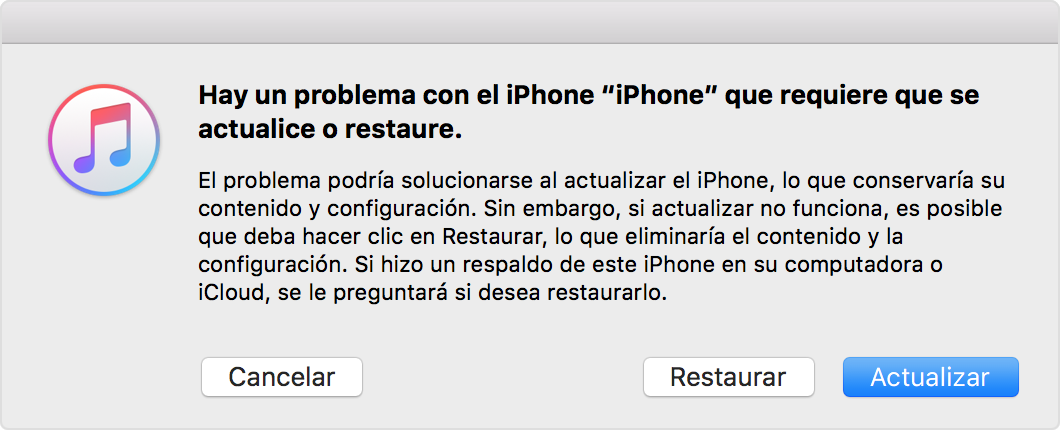
iTunes descargará el software para tu dispositivo. Si el proceso tarda más de 15 minutos, el dispositivo saldrá del modo de recuperación y deberás repetir los pasos 2 y 3.

![Archivo cargado por el usuario]()
Espero que estos pasos te sean de utilidad.
Si necesitas más ayuda o quieres contactar a nuestro soporte técnico, puedes buscar un número de teléfono más cercano a tu localidad por medio de este enlace:
Contactar con el Soporte técnico
Saludos cordiales.